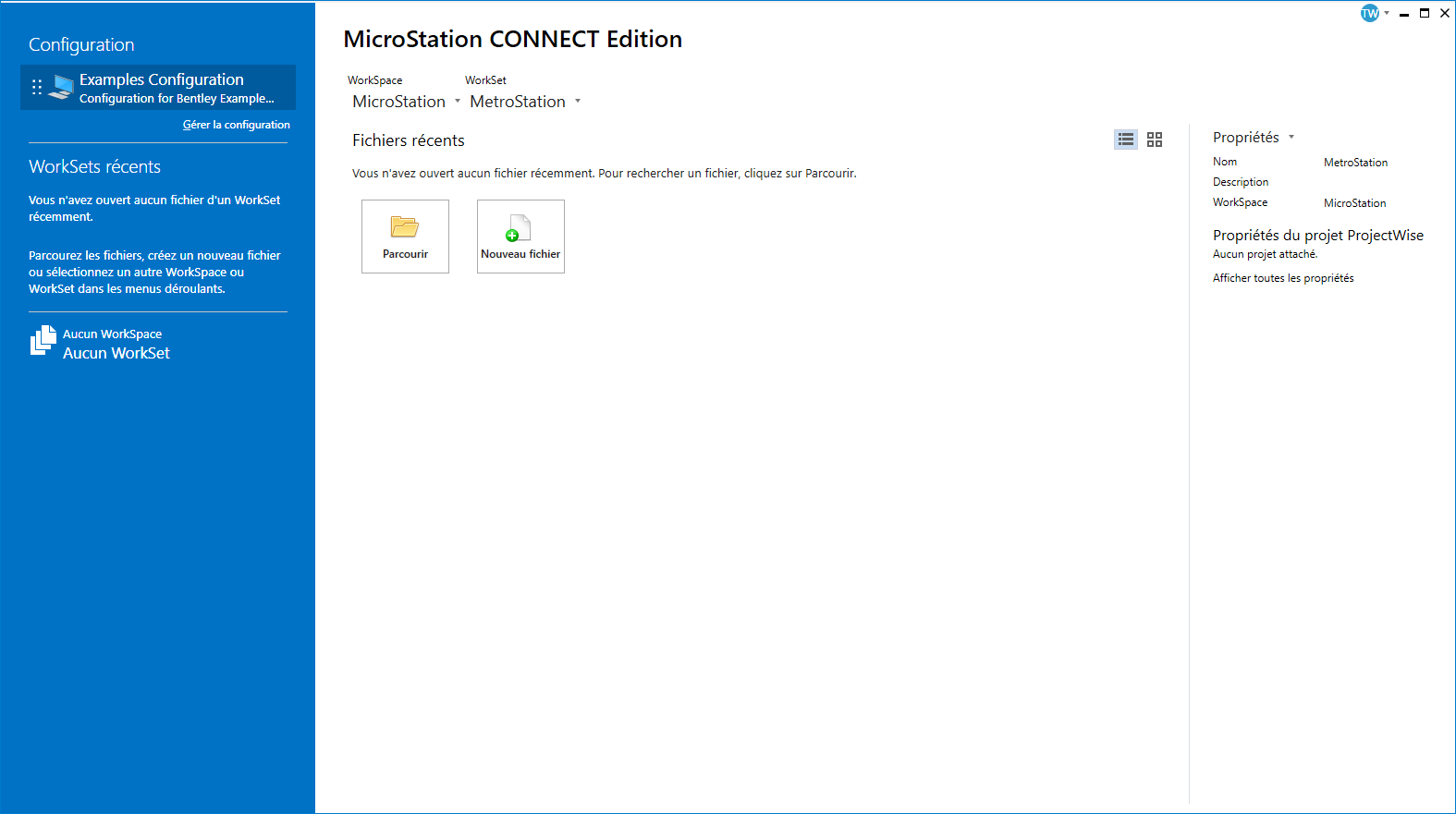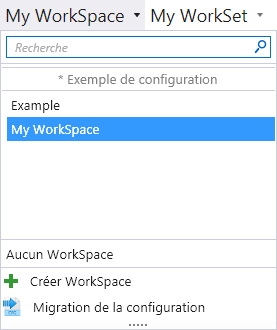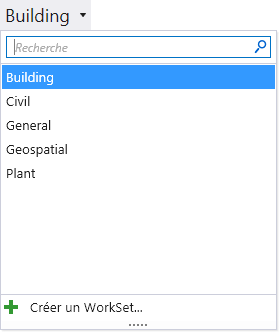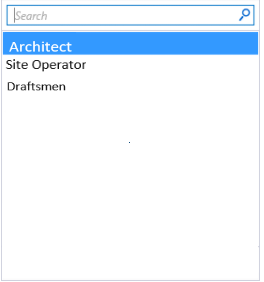Page de travail
Permet de consulter et de gérer les WorkSpaces et WorkSets, de même que de parcourir et d'ouvrir des fichiers. Vous pouvez également utiliser la Page de travail pour vous connecter à partir de Client CONNECTION et affecter un projet à un WorkSet. Lorsque vous lancez MicroStation sans désigner un fichier DGN à ouvrir automatiquement, la première fenêtre qui s'affiche est Page de travail. La boîte de dialogue Page de travail s'affiche également lorsque vous fermez un fichier ().
| Paramètres | Description |
|---|---|
| WorkSets récents | Répertorie les WorkSets récemment ouverts. Vous pouvez épingler un WorkSet en cliquant sur l'icône d'épinglage à droite ou en sélectionnant Accrocher à la liste sur le menu contextuel du WorkSet. Les WorkSets accrochés s'affichent en haut, séparés des WorkSets décrochés. |
| Aucun WorkSet | Permet de parcourir, ouvrir et créer des fichiers qui n'appartiennent à aucun WorkSet. En mode aucun WorkSet, tous les chemins sont redirigés via _USTN_WORKSETROOT vers Mes documents. |
| WorkSpace | Un clic sur ce bouton ouvre un menu déroulant répertoriant les WorkSpaces disponibles.
Le profil Configuration personnalisée et les WorkSpaces qu'il contient ne s'affichent que si vous avez sélectionné Configuration personnalisée lors de l'installation du produit. Le WorkSpace actif est précédé d'un astérisque (*). Un clic sur le bouton Créer un WorkSpace en bas du menu déroulant ouvre la boîte de dialogue Créer un WorkSpace où vous pouvez créer un nouveau WorkSpace. Sélectionner Migration de la configuration ouvre l'Assistant Migration de la configuration, qui permet de migrer le WorkSpace hérité vers la configuration CONNECT Edition. |
| WorkSet | (Disponible seulement quand WorkSpace est sélectionné) Un clic sur ce bouton ouvre un menu déroulant répertoriant les WorkSetss disponibles.
Un clic sur le bouton Créer un WorkSet en bas du menu déroulant ouvre la boîte de dialogue Créer un WorkSet où vous pouvez créer un nouveau WorkSet. |
| Rôles | Vous pouvez spécifier et définir le CFG dans le dossier de rôles disponible dans le chemin WorkSpaces pour activer le paramètre Rôles de la page de travail MicroStation. Les variables de rôle sont appliquées indépendamment du WorkSet et des WorkSpaces. |
| Rechercher projets | Recherche la liste de projets. Lorsque vous saisissez du texte dans un champ de recherche, la section Projets affiche uniquement les projets qui correspondent aux résultats de la recherche. |
| Fichiers récents | Répertorie jusqu'aux dix derniers fichiers DGN les plus récemment ouverts dans le WorkSet sélectionné. Vous pouvez épingler un fichier en cliquant sur l'icône d'épinglage à droite ou en sélectionnant Accrocher à la liste sur le menu contextuel d'un fichier. Les fichiers accrochés s'affichent en haut, séparés des fichiers décrochés.
Remarque : Vous pouvez maintenant désactiver l'aperçu Miniature de la liste des fichiers affichés sur la page Tâche afin d'accélérer l'ouverture des fichiers. Pour cela, vous activez la case à cocher Masquer l'aperçu miniature cocher dans la boîte de dialogue Préférences, catégorie Présentation. () La spécification par défaut est désactivée.
|
| Parcourir | Ouvre la boîte de dialogue Ouvrir fichier où vous pouvez ouvrir un fichier. |
| Nouveau fichier | Affiche la boîte de dialogue Nouveau, à partir de laquelle vous pouvez créer un nouveau fichier. |
| Se connecter | (Disponible uniquement lorsque le Client CONNECTION est démarré) Ouvre la fenêtre Connexion dans laquelle vous pouvez vous connecter à Bentley Cloud Services. Une fois connecté, un clic sur le glyphe affiche vos détails de connexion et un lien vers le Portail personnel. |
| Afficher détails | Répertorie les fichiers récents avec des détails tels que le chemin de fichier, la date de modification et la taille. |
| Afficher miniatures | Affiche un aperçu de miniatures des fichiers récents. |
| Propriétés | Affiche les propriétés du WorkSet sélectionné. Un clic sur la liaison Portail de projet de la liste Propriétés ouvre le portail de projet dans votre navigateur par défaut.
Un clic sur le bouton Propriétés et la sélection de Propriétés avancées ouvre la boîte de dialogue Modifier le WorkSet. |
| Afficher toutes les propriétés | Elargit la section Propriétés pour afficher toutes les propriétés du WorkSet sélectionné. |
| Menu contextuel des WorkSets | Les options suivantes s'affichent quand vous effectuez un clic droit sur un WorkSet de la liste WorkSets récents :
|
| Menu contextuel des fichiers de la liste Fichiers récents | Les options suivantes s'affichent quand vous effectuez un clic droit sur un fichier de la liste Fichiers récents :
|